各位用户知道在360极速浏览器中如何清除痕迹吗?不太了解的用户就去下文看看在360极速浏览器中将痕迹清除的具体方法介绍。
第一个方法:
首先打开360极速浏览器,右下角处鼠标点击【清除痕迹】。
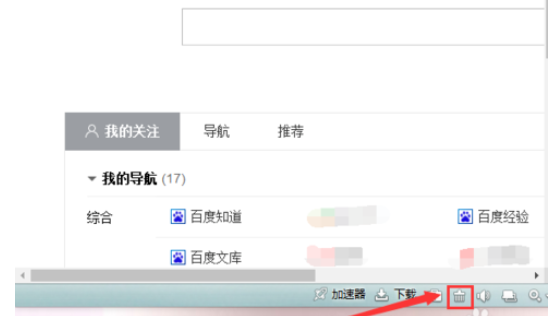
清除浏览数据,本次是全选清除式,您也可根据需求选择部分清除历史的记录,点击【清除】按钮。
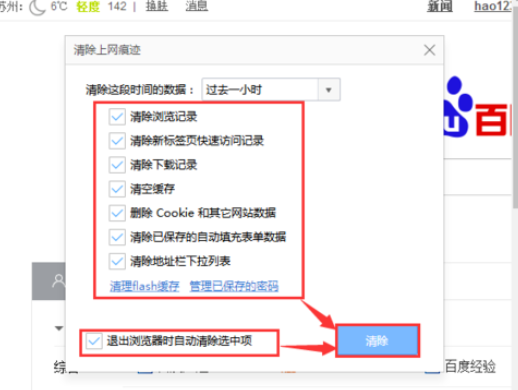
点击清除按钮后,可以看到【正在清除……】,清除完成后,【关闭】即可。
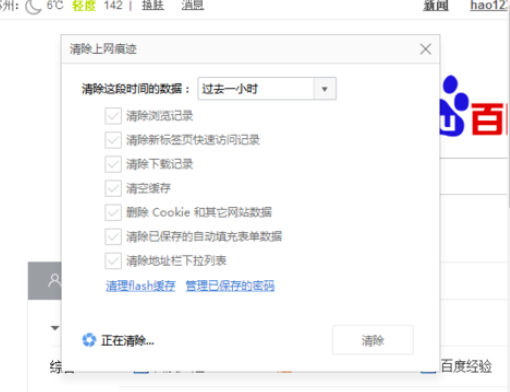
第二个方法:
首先打开360极速浏览器,右上角处鼠标点击【历史记录】。
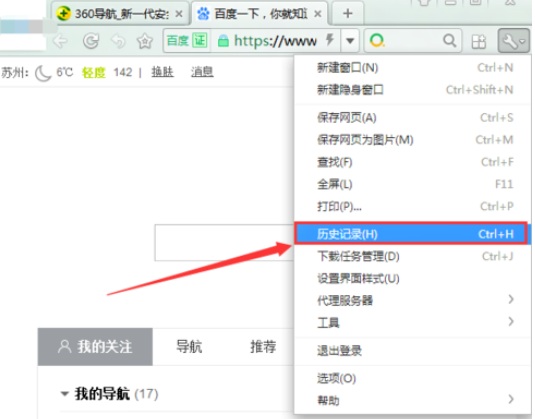
在历史记录的页面中,选择【清除此页】或者【清除更多】。根据需求选择,如果每天都在清除的选择清除此页即可,假如你的电脑从未清除过历史记录的,则要选择清除更多。
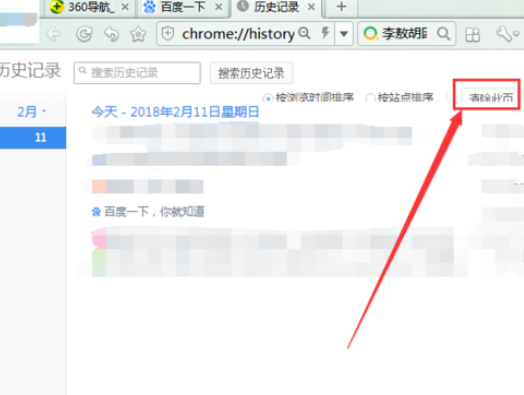
点击清除此页弹出的对话框里提示:是否需要删除全天的记录,点击【确定】即可对天的记录全部删除完成。
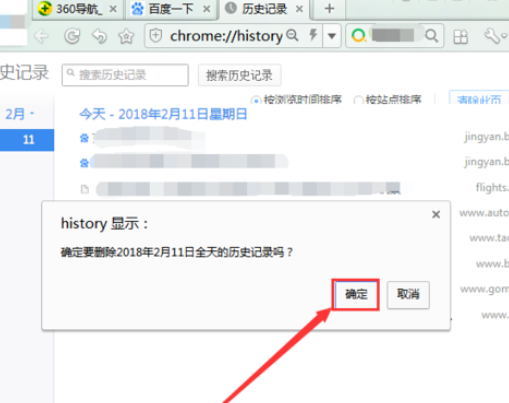
上文就是在360极速浏览器中将痕迹清除的具体方法介绍,你们都学会了吗?
 天极下载
天极下载































































